2008 সালের সেপ্টেম্বরে যখন ক্রোম প্রথমবার মুক্তি পায়, তখন একটি জিনিস যা অনেক ফায়ারফক্সের অনুগতদের সুইচ ওভার করা থেকে বিরত রেখেছিল তা হল ফায়ারফক্সের অফার করা অ্যাড-অনের জোরালো পরিমাণ।
2010 সালের মধ্যে, Chrome ওয়েব স্টোর ইতিমধ্যে 10,000 এক্সটেনশন অতিক্রম করেছে। বর্তমানে উপলব্ধ এক্সটেনশনের মোট সংখ্যা আর সর্বজনীনভাবে দেখানো হয় না, তবে এটি কয়েক হাজারের মধ্যে ভাল বলে ধরে নেওয়া হয়৷
Chrome-এর এক্সটেনশনের লাইব্রেরি বাড়ার সাথে সাথে, এক্সটেনশনগুলি ইনস্টল এবং সক্ষম করার ঝুঁকি হ্রাস করে যা সমস্যার কারণ হতে পারে৷ যদিও Chrome ওয়েব স্টোরের নীতিগুলি রয়েছে যা ক্ষতিকারক এক্সটেনশনগুলিকে আউট রাখতে সাহায্য করে, কিছু কিছু পাস করে৷
একইভাবে, কিছু এক্সটেনশন রয়েছে যা প্রয়োজনের চেয়ে অনেক বেশি ব্যবহারকারীর গোপনীয়তাকে ন্যায্য করে। প্রায়শই, আমরা বুলেট কামড়ে দেই এবং খারাপের সাথে ভাল গ্রহণ করি—কিছু এক্সটেনশন ছাড়া বাঁচা কঠিন। তবে, আপনি কি জানেন যে আপনি আপনার Chromeextensions-এর অনুমতিগুলির কিছু পরিচালনা করতে পারেন?
ক্রোম এক্সটেনশনগুলি কীভাবে আনইনস্টল করবেন সে সম্পর্কে না গিয়ে, আসুন আপনি কীভাবে সেগুলি নিয়ন্ত্রণ করতে পারেন সে সম্পর্কে কথা বলি!
Chrome এক্সটেনশনের অনুমতি কিভাবে পরিবর্তন করবেন
দুটি ভিন্ন উপায়ে আপনি আপনার ক্রোম এক্সটেনশনের অনুমতি পরিবর্তন করতে পারেন এবং উভয়ই এক্সটেনশনের সাইট অ্যাক্সেস পরিবর্তন করার সাথে ডিল করে।
প্রথম উপায়টি হল এক্সটেনশন বারে এক্সটেনশনের আইকনের সাথে ইন্টারঅ্যাক্ট করা এবং দ্বিতীয়টি হল এক্সটেনশনের সেটিংসে সরাসরি সাইটের ডোমেনের তালিকা পরিবর্তন করা। আসুন প্রতিটির উপরে যাই।
এক্সটেনশন আইকন দ্বারা ChromeExtensions এর অনুমতি পরিবর্তন করুন
আপনার Chrome এক্সটেনশন বার হল ঠিকানা বারের ডানদিকে ব্রাউজারের এলাকা, যেখানে আপনি ইনস্টল করা এক্সটেনশনগুলির জন্য বেশ কয়েকটি আইকন দেখতে পান৷
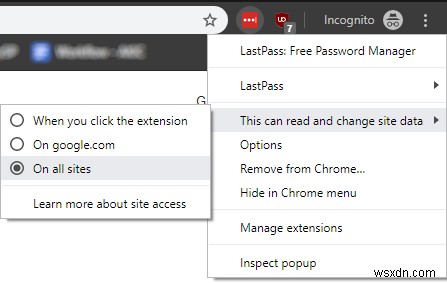
আপনি যদি ডান-ক্লিক করুন আপনার এক্সটেনশনের একটি আইকনে এবং হোভার করুন “এটি সাইট ডেটা পড়তে এবং পরিবর্তন করতে পারে ”, আপনি তিনটি বিকল্প দেখতে পাবেন যা আপনাকে দ্রুত এক্সটেনশনের অনুমতি পরিবর্তন করতে দেবে:
- যখন আপনি এক্সটেনশনে ক্লিক করেন
- আপনি বর্তমানে যে সাইটে আছেন
- সমস্ত সাইটে
প্রথম বিকল্পটি কার্যকরভাবে এক্সটেনশনটিকে ডিফল্ট করে যাতে আপনি আইকনে ক্লিক না করা পর্যন্ত অ্যাক্সেস না পড়া এবং পরিবর্তন না করেন। অন্য দুটি স্ব-ব্যাখ্যামূলক।
এটি উপযোগী যখন আপনার একটি এক্সটেনশন থাকে যা বিশেষ করে "জোরে"। যদি আপনার এক্সটেনশনগুলির একটি ক্রমাগত নেটওয়ার্ক ডেটা ব্যবহার করে বা আপনাকে বিজ্ঞপ্তি পাঠায়, তাহলে এই বিকল্পগুলির মধ্যে একটির মাধ্যমে এটিকে সীমিত করা এটিকে সম্পূর্ণরূপে অপসারণ না করে নিয়ন্ত্রণে আনার একটি দুর্দান্ত উপায়৷
এক্সটেনশন সেটিংস দ্বারা ChromeExtensions এর অনুমতি পরিবর্তন করুন
আপনি যদি থিসাইটগুলিকে সীমিত করার কার্যকারিতা পছন্দ করেন যেখানে একটি এক্সটেনশন ডেটা পড়তে এবং পরিবর্তন করতে পারে কিন্তু পৃথকভাবে প্রতিটি একক সাইটে যেতে না চান, তাহলে আপনি এক্সটেনশনের সেটিংসের মাধ্যমে সেগুলিকে ম্যানুয়ালি ইনপুট করতে পারেন৷
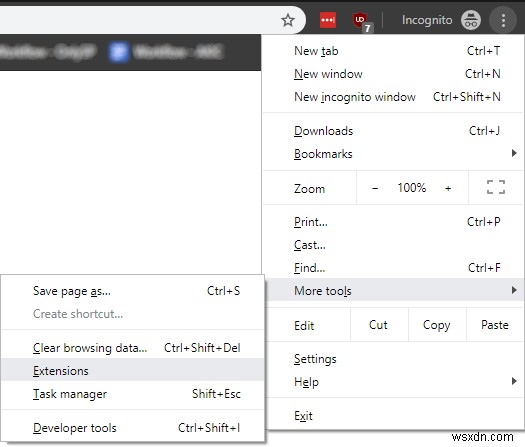
এটি করতে, হ্যামবার্গার মেনু আইকনে ক্লিক করুন আপনার এক্সটেনশন বারের ডানদিকে, তারপর “আরো টুলস-এ যান ” এবং এক্সটেনশন .
এটি আপনার ইনস্টল করা সমস্ত এক্সটেনশনের একটি সম্পূর্ণ পৃষ্ঠা নিয়ে আসবে। আপনি যে এক্সটেনশনটির অনুমতি পরিবর্তন করতে চান তার জন্য, বিশদ বিবরণ-এ ক্লিক করুন এটির নীচে বোতাম৷
৷
পরবর্তী পৃষ্ঠায়, আপনি এক্সটেনশন বার আইকনগুলির মাধ্যমে একই তিনটি বিকল্প দেখতে পাবেন। যাইহোক, যদি আপনি “নির্দিষ্ট সাইটে নির্বাচন করেন ” এখানে, ধরে নিচ্ছি যে এটি মূলত নির্বাচিত বিকল্প ছিল না, আপনি স্বতন্ত্র ইউআরএল দ্বারা ওয়েবসাইটগুলি যোগ করতে সক্ষম হবেন৷
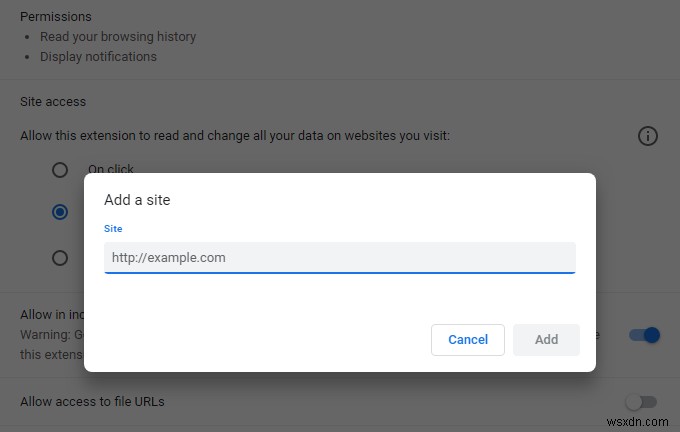
আপনি যে এক্সটেনশনটি পরিবর্তন করছেন তাতে যদি এটি ইতিমধ্যেই নির্বাচিত বিকল্প হিসাবে থাকে বা আপনি অন্তত একটি সাইট যোগ করার পরে, আপনি অনুমোদিত সাইটগুলির একটি সম্পূর্ণ তালিকা দেখতে পাবেন। সেখান থেকে, আপনি তাদের আরও যোগ করতে বা অপসারণ করতে পারেন।
আপনার ব্রাউজারে আপনার ক্রোম এক্সটেনশনকে দখল করতে দিতে হবে না। যদিও এটি দুর্ভাগ্যজনক যে Chrome এক্সটেনশনগুলি ডিফল্টভাবে সাইটের ডেটা পড়া এবং পরিবর্তন করার উপর অনেক নিয়ন্ত্রণের দাবি করে, আপনি অন্ততপক্ষে এই দুটি উপায়ে লক্ষণীয়ভাবে সমস্যাযুক্তগুলির জন্য অনুমতিগুলি পরিবর্তন করতে পারেন৷


